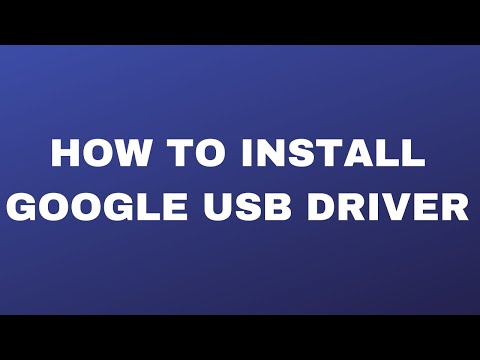Det mest frustrerende øjeblik ved installation og konfiguration af et operativsystem er valget af de rigtige driverpakker til en bestemt hardware. Der er mange måder at gøre dette på.

Nødvendig
Internetadgang, Driver Pack-løsning
Instruktioner
Trin 1
På trods af at moderne operativsystemer har en enorm database med drivere, er du undertiden nødt til at lede efter de mest egnede muligheder alene. For at udføre denne proces kan du bruge specielle hjælpeprogrammer eller selv finde det nødvendige sæt.
Trin 2
Lad os starte processen med at finde det rigtige sæt drivere ved hjælp af Windows-operativsystemets muligheder. Åbn egenskaberne i menuen "Computer" (Win 7) eller "Min computer" (Win XP). Gå til menuen Enhedshåndtering. Den hardware, som du skal installere eller opdatere driveren til, fremhæves med et udråbstegn. I vores eksempel er dette et lydkort.
Trin 3
Højreklik på navnet på din lydadapter, og vælg "Opdater drivere". Du vil se en menu til valg af muligheder for at fortsætte. Klik på emnet "Søg automatisk efter opdaterede drivere".
Trin 4
Prøv nu at lave en selvbetjeningssøgning på internettet. Det er bedst at bruge ressourcerne på de officielle websteder fra producenterne af dit lydkort. Dette eliminerer sandsynligheden for at installere drivere eller software af lav kvalitet. På hjemmesiderne for de virksomheder, der fører inden for dette felt, er der specielle sektioner designet til valg af drivere.
Trin 5
Hvis en manuel søgning ikke returnerer nogen resultater, skal du bruge en af de mange driverdatabaser. Tag Driver Pack Solution som et eksempel. Databaseopdateringer til dette værktøj vises ret ofte, derfor anbefales det at downloade en ny version af programmet efter hver geninstallation af operativsystemet.
Trin 6
Kør programmet, og vent på, at hardwarescanningen er gennemført. Marker afkrydsningsfeltet ud for "Eksperttilstand" -elementet. Gå til fanen "Drivere", vælg de enheder, som du vil opdatere softwaren til, og klik på knappen "Installer". Genstart computeren, hvis du bliver bedt om det.